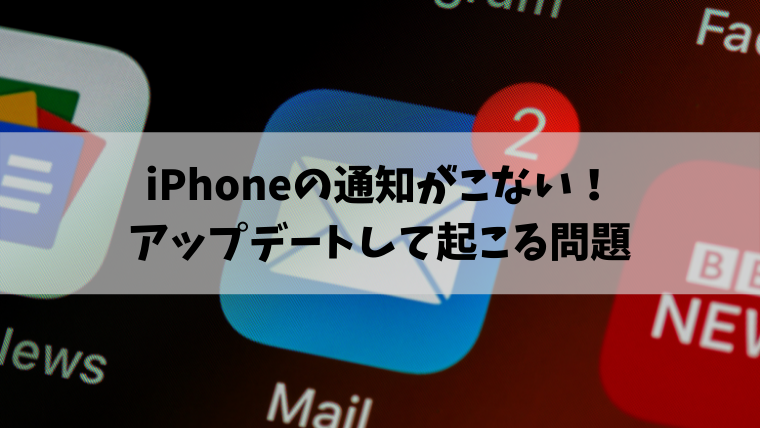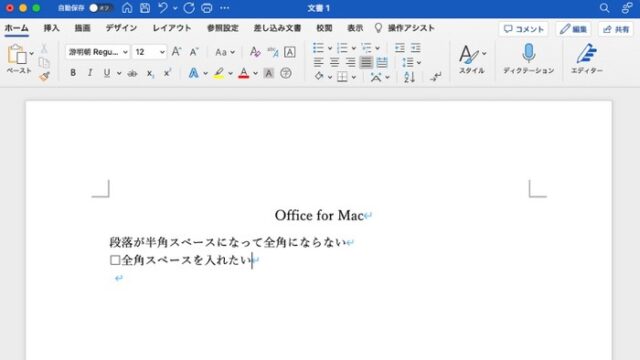iPhoneを使っていて、チャットやメールなどのリアルタイムでやり取りが発生するアプリの通知がこなくなると生活や仕事の上で困りますよね。
今回はiPhoneを使いはじめて11年以上のどさんこがiOSのアップデート後のバグとしてよく知られる「通知がこない」問題について、症状別の原因と対策をわかりやすく説明します。
目次
iOSをアップデートしたら通知が届かない
この症状はiOSにとって稀ではなくiOS14あたりから時々発生しています。
iOS14や15といったメジャーアップデートだけではなく14.7や14.8などのマイナーアップデートでも起こります。
私の場合はiOS14.8のアップデートでこの問題が発生して、iOS15で治るかと思ったのですがアップデートではダメでした。
iPhoneをiOS14.8にアプデしてからすこぶる不調
-環境
・iPhone XS
・256GB
・docomo
-症状
・リアルタイムに通知が来るのは電話とiMessageのみ
・バッテリーの減り方が早い(ほぼ待機状態10時間で半分)
・Twitter、LINE、メール全般の通知が来なくてアプリを開いたら溜まってた通知が一気に入る— どさんこ (@soukoblog) September 20, 2021
通知がこなくなるアプリの代表例
- LINEやChatworkなどのチャットアプリ
- GmailやOutlookなどのメールアプリ
- FacebookやInstagramなどのSNSアプリ
症状には段階があるため対処方法も異なります。
それでは順を追って解決方法を試してみましょう。
軽症編
まずは軽症の解決方法ですが、iPhone本体にもデータにも問題はなく、設定がなんらかの原因で変更されてしまった場合の解決策です。
以下のチェックリストを確認していきましょう。
- 通信環境
- おやすみモードの設定
- サイレントやミュートなど通知音の設定
- 通知設定
1.通信環境
インターネット接続ができているか確認しましょう。
Safariでよく訪れるサイトに接続できますか?
インターネットに接続されていない場合は通知が届きません。
Wi-Fi環境か4G環境でインターネットへの接続を確認してから通知が届くかテストしてみましょう。
2.おやすみモードの設定
iPhoneには夜間や集中したいときに通知音や着信音を消音することがでいる「おやすみモード」という機能が備わっています。
これがオンになっている時間帯は通知が届きません。具体的な確認方法は
iOS15の場合
設定アプリ→集中モード→おやすみモード
iOS14までの場合
設定アプリ→おやすみモード
オンになっている場合は一旦オフにして通知が届くかをテストしてみましょう。
3.サイレントやミュートなどの通知音の設定
消音モードになっている場合は通知音が鳴りません。具体的な確認方法は
iPhoneの画面に向かって左側に着信/サイレントスイッチがあります。このスイッチを見てオレンジ色が見えている場合は、見えない位置にスイッチを動かしてみます。
次に、設定アプリ→サウンド(と触覚) を選択して着信音と通知音が鳴動する位置になっているかを確認します。
音量が0または消音モードになっている場合は音が鳴る状態にして通知が届くかテストしてみましょう。
4.通知設定
通知が届かないアプリの通知を個別に確認していきます。具体的な確認方法は
設定アプリ→通知
通知がこないアプリをタップして通知を許可がオンになっているか、サウンドもオンになっているか併せて確認します。
オフになっていた場合はオンに変更して通知が届くかテストしてみましょう。
中等症編
つぎに中等症の解決方法ですが、iPhone本体には問題がなくアップデートのタイミングで特定のアプリの通知に不具合が発生してしまうことが原因です。
軽症編を試しても通知が届かない場合は、中等症の解決策を試してみましょう。
解決策
アプリを削除して再インストールする
(ちょっと怖いですよね、嫌ですよね。)
でもアプリを削除する前に確認するべき項目をしっかりチェックすれば怖くありません。
- ログインIDや登録メールアドレス
- パスワード
- ユーザーネーム
アプリにもよりますが、再度ログインするときに必要な項目を確認しておきましょう。
また、LINEの場合は削除前にトークのバックアップをとっておくと再インストールした時にトークが引き継がれます。
アプリの削除方法
アプリを削除する方法は、削除したいアプリを長押ししてアイコンがプルプルと震えたら、アイコン左上のマイナスマークを押します。
・Appの削除
・ホーム画面から取り除く
・キャンセル
の3つが表示されるので、Appの削除を選びます。
ホーム画面から取り除くを選択してからアプリを再インストールしても改善されません。
必ずAppを削除を選択してください。
アプリの再インストール
App Storeアプリから削除したアプリを探してインストールします。
ログインIDやパスワードを入力してログインします。
LINEアプリの再インストール
LINEアプリの再インストール後は電話番号認証になるので自分の電話番号を入力するとSMS(ショートメッセージ)が届きます。
届いたコードを入力することでログインが可能になります。
再インストールが完了したら通知が届くかテストしてみましょう。
重症編
最後に重症編ですが、軽症編と中等症編の解決策を試しても改善が見られない場合は深刻な問題が発生している可能性があります。
問題点の切り分けを行って然るべき対策を施しましょう。
問題点の切り分け
ハードウェアの故障が原因か、データ損傷が原因かを切り分ける必要があります。
方法としてはiPhoneの初期化が必要になります。
iPhoneの初期化方法
はじめにコンピュータまたはiCloudでバックアップをとります。
次にコンピュータとiPhoneをLightningケーブルで接続して「iPhoneを復元」から初期化を実施します。
iPhone上の「こんにちは」が出てきたら言語設定等を簡単に済ませて「Appとデータ」から「新たしいiPhoneとして設定」を選択します。
データが空の状態でホーム画面へ移行するので、通知がこないアプリをインストールして症状の再現性があるかをテストします。
症状が出ない場合はデータによるトラブル、症状が出る場合はハードウェアの故障の可能性が高いです。
対策
データによるトラブルの場合はデータをすべて復元するのではなく、個別でデータを戻す必要があります。
ハードウェアの故障の場合はもちろん修理が必要です。
どちらにしてもAppleのサポートを受けることをオススメします。
まとめ
iPhoneの通知がこない場合、まずは軽症編のチェックリストに問題がないかを確認します。
次に、チェックリストに問題がない場合はアプリの削除を行い、再インストールを試してみます。ほとんどの場合はここで解決できると思います。
しかし、再インストールしても問題が続く場合はiPhoneの初期化を行い問題点の切り分けを行う必要があります。